Обработка звука в Adobe Audition 1.5
Устраняем клиппирование
Суть клиппирования в том, что из-за неправильной регулировки уровня записываемого сигнала или из-за его случайного увеличения во время записи происходит переполнение разрядной сетки аналого-цифрового преобразователя. Клиппирование проявляется как искажение, крайне неприятное для слуха. Лучше не использовать материал, содержащий клиппированые фрагменты, а переписать его заново. Но что делать, если такой возможности нет? В Adobe Audition предусмотрен ответ и на этот вопрос.
Командой Effects > Noise Reduction > Clip Restoration откройте окно Clip Restoration (рис. 5.21).
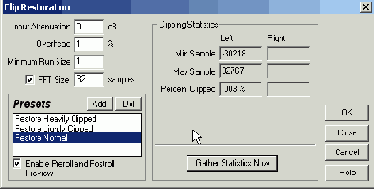
Рис. 5.21. Диалоговое окно Clip Restoration
Все происходит примерно так. Сначала значения всех отсчетов волновой формы делятся на некое постоянное число, например, на 4. Тем самым обеспечивается возможность в дальнейшем увеличивать значения не всех, а уже отдельных отсчетов. При этом преобразуется и порог клиппирования. Если раньше он составлял, например, 100%, то после деления на 4 стал равен 25%.
Далее программа анализирует серии отсчетов, значение которых равно порогу клиппирования. Допустим, обнаружено три подряд следующих таких отсчета. Высказывается следующая гипотеза: вероятно, значения крайних отсчетов при записи действительно были равны 25%, вероятно, что, если бы не произошло клиппирования, значение среднего отсчета было бы больше 25%.
Затем оценивается скорость изменения значений отсчетов слева и справа от анализируемого клиппированного участка и на основе одного из известных алгоритмов интерполяции вычисляется значение этого самого среднего отсчета.
Данная процедура повторяется для каждой обнаруженной серии клиппированных отсчетов. В заключение аудиофайл нормализуется.
Такая методика, безусловно, позволяет устранить клиппирование. Но ясно, что реставрированный аудиофайл не будет точной копией того, который можно было бы получить при правильном выборе режима записи.
Здесь предполагается наличие, по крайней мере, трех источников погрешностей.
- Гипотеза не обязательно отражает то, что происходило на самом деле. В нашем примере средний отсчет мог не превышать порог клиппирования, а быть равен ему.
- Скорость изменения значений отсчетов непостоянна.
- В случае длинной серии клиппированных отсчетов характер изменения значений отсчетов, превышавших порог клиппирования, может быть любым. Огибающая может монотонно возрастать и затем монотонно убывать, но ее изменение может носить и колебательный характер.
А теперь рассмотрим назначение опций окна Clip Restoration (см. рис. 5.21). Начнем с полей, перечисленных ниже.
- Input Attenuation — усиление сигнала перед обработкой. От этого пара метра будет зависеть общая громкость звучания аудиофайла после обработки. По сути дела, в нем скрыта информация об уровне, к которому нормализуются значения отсчетов аудиофайла.
- Overhead — значение порога, при превышении которого сигнал считается клиппированным. Например, если этот параметр имеет значение 0%, то клиппированными будут считаться только отсчеты, достигшие уровня 100%. Если значение параметра Overhead равно 1%, то клиппированными будут считаться отсчеты, достигшие уровня 99% от максимального возможного.
- Minimum Run Size — минимальное количество следующих подряд отсчетов, достигших заданного порога, необходимое для того, чтобы считать текущий фрагмент сигнала клиппированным.
- FFT Size — размер выборки при реализации быстрого преобразования Фурье. Как всегда — чем больше выборка, тем точнее вычисления, и тем больше времени для них требуется.
В группе Clipping Statistics для каждого из стереоканалов приводятся статистические сведения: значение минимального отсчета (Min Sample), значение максимального отсчета (Max Sample) и процент клиппированных отсчетов (Percent Clipped). Для получения статистических сведений следует нажать кнопку Gather Statistics Now.
В списке Presets три строки:
- Restore Heavily Clipped — реставрация в значительной степени клиппированых волновых форм;
- Restore Lightly Clipped — реставрация слегка клиппированых волновых форм;
- Restore Normal — обработка волновых форм, клиппирование которых на глаз незаметно. Такую обработку можно на всякий случай применять к любому аудиофайлу. Если клиппированных отсчетов в нем не было, то обработка сведется к понижению уровня нормализации на 1%.
Мы иллюстрировали процесс устранения клиппирования примером обработки файла, содержащего очень много клиппированных отсчетов. В реальной работе столь сильно искаженный материал лучше не использовать. Да и вряд ли вы допустите, чтобы запись была такой плохой. Однако отдельные клиппированные отсчеты вполне могут "проскочить", как это, например имеет место в файле EX05_05.WAV, с которым мы продолжаем работать.
После всех преобразований, в нем осталось 15 клиппированных отсчетов (хотя исходно в дубле, который мы выбрали, их было 39). На самом деле, клиппированные отсчеты никуда не делись, просто в процессе шумоподавления значения некоторых из них изменились, в частности, уменьшились, и теперь анализатор статистических свойств материала (см. разд. 4.2.1) не считает их клиппированными. Это наталкивает на мысль, что, возможно, устранение клиппированных отсчетов целесообразно было проделать до шумоподавления. Впрочем, учитывая, что в рассматриваемом файле содержится более 1500 000 отсчетов, долю клиппированных отчсетов, в любом случае (15 их или 39), можно считать ничтожно малой, и если эти отсчеты не очень заметны на слух, можно было бы не устранять клиппирование. Но мы все же проделаем такую операцию.
В файле EX05_05.WAV есть две зоны, в которых сосредоточены клиппированные отсчеты: первая находится в окрестности точки 0:19.104, а вторая — 0:21.600. Выделим область, включающую в себя клиппированные отсчеты (рис. 5.22, а).
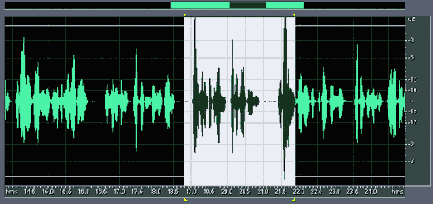
Рис. 5.22. Волновая форма (файл EX05_05.WAV) до устранения клиппирования (а)
Примечание
Если бы мы подвергли обработке всю волновую форму, то при устранении клиппирования произошло бы пропорциональное уменьшение значений всех отсчетов сигнала, что в данном случае нежелательно.
Откроем окно Clip Restoration и в нем введем значение Input Attenuation = -2 дБ. Тем самым мы заодно с устранением клиппирования нормализуем обрабатываемые пики сигнала к уровню, приблизительно соответствующему уровню большинства остальных пиков, имеющихся в волновой форме.
Нажмем кнопку ОК в окне Clip Restoration. Клиппирование устранено, что видно на рис. 5.22, б и может быть проверено путем проведения статистического анализа волновой формы.
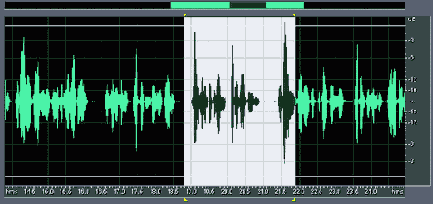
Рис. 5.22. Волновая форма (файл EX05_05.WAV) после устранения клиппирования (б)
Сохраним полученный результат в файле с именем EX05_06.WAV.